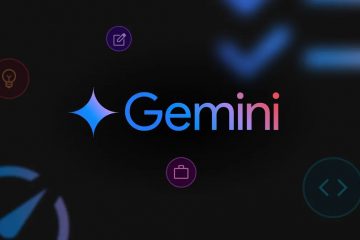Jak zeskanować kod QR z iPhone’a lub Androida
Linki do urządzeń
Kody QR pomagają użytkownikom uzyskać natychmiastowy dostęp do informacji za pośrednictwem urządzeń mobilnych. Są używane wszędzie, aby dostarczyć te informacje w sposób efektywny czasowo. Możesz je zeskanować w mgnieniu oka aparatem smartfona. Oto krótki przewodnik, jeśli nie wiesz, jak zeskanować kod QR na telefonie iPhone lub urządzeniu z systemem Android.
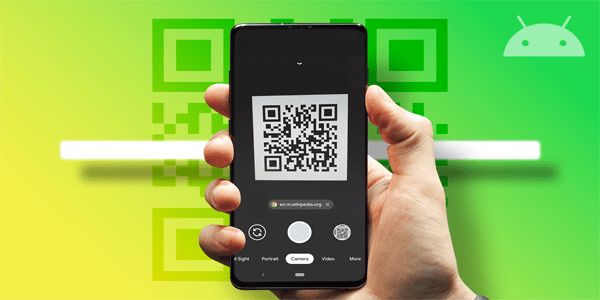
Jak zeskanować kod QR za pomocą wbudowanej aplikacji aparatu
Ponieważ kody QR stały się standardem, wiele telefonów komórkowych zaprojektowano do ich skanowania. W większości przypadków możesz automatycznie skanować kody QR za pomocą Androida lub iPhone’a po otwarciu aplikacji aparatu.
Skanuj kod QR z Androida
Android jest jednym z najpopularniejszych systemów operacyjnych systemy do telefonów komórkowych. Wiele modeli smartfonów korzystających z systemu Android ma wbudowany skaner kodów QR, do którego można łatwo uzyskać dostęp za pośrednictwem aplikacji aparatu. W idealnym przypadku skaner powinien wykonywać swoją pracę automatycznie i rozpoznawać kod, gdy tylko skierujesz na niego kamerę. Następnie powinien włączyć skaner i umożliwić dostęp do danych zawartych w kodzie.
Oto jak zeskanować kod QR za pomocą aplikacji aparatu na telefonie z Androidem:
Otwórz standardową aplikację aparatu na iPhonie lub telefonie z Androidem.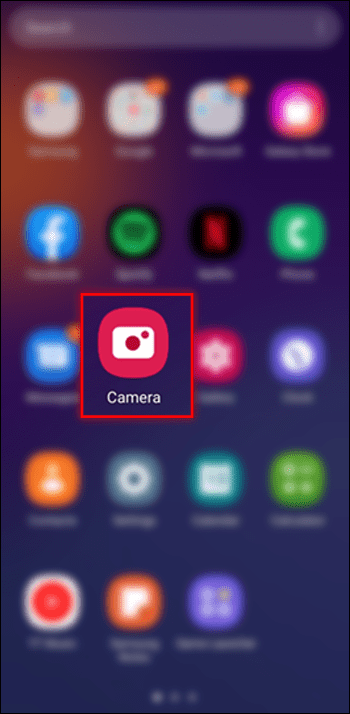 Skieruj aparat na kod QR i wykadruj go, aby idealnie pasował.Jeśli kod można łatwo zeskanować, u dołu okna pojawi się adres URL.
Skieruj aparat na kod QR i wykadruj go, aby idealnie pasował.Jeśli kod można łatwo zeskanować, u dołu okna pojawi się adres URL.
Dotknij linku, aby uzyskać dostęp do danych kodu lub wywołać działanie kodu.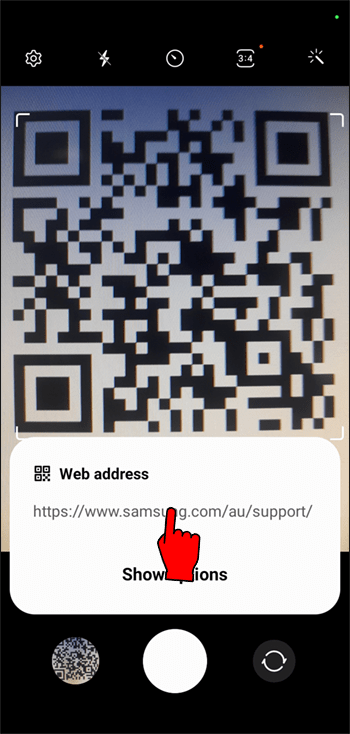
W przypadku niektórych modeli u góry pojawi się okno dialogowe z linkiem ekranu.
Jeśli Twój telefon z Androidem nie skanuje kodów QR automatycznie ly
Wcześniej wspomniane kroki zakończą się powodzeniem, jeśli kod działa dobrze, a aparat ma natywny skaner kodów QR. Jeśli aparat nie rozpoznaje kodu od razu, spróbuj wykonać następujące czynności:
Zamknij aplikację aparatu i otwórz ją ponownie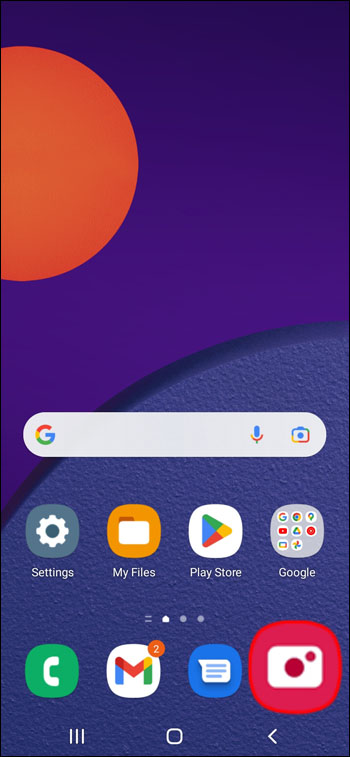 Upewnij się, że kod mieści się w ramce i nie jest zbyt daleko od krawędzie ramki
Upewnij się, że kod mieści się w ramce i nie jest zbyt daleko od krawędzie ramki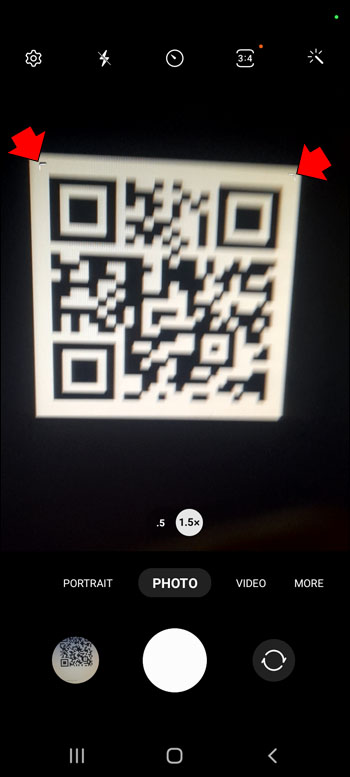 Upewnij się, że obiektyw aparatu nie znajduje się zbyt blisko koduPrzesuwaj obiektyw aparatu, aż skaner prawidłowo przechwyci kod
Upewnij się, że obiektyw aparatu nie znajduje się zbyt blisko koduPrzesuwaj obiektyw aparatu, aż skaner prawidłowo przechwyci kod
Alternatywnie sprawdź, czy model telefonu z Androidem jest przystosowany do skanowania QR, jeśli nie rozpoznaje kodu automatycznie. Istnieje szybki sposób na przetestowanie tego, a poniżej przedstawimy poniższe kroki.
Pierwszą rzeczą, którą powinieneś zrobić, to spróbować zeskanować kod QR, trzymając telefon tak stabilnie, jak to możliwe przez trzy do czterech sekund. Jeśli opcja skanowania jest włączona, pojawi się wyskakujące okienko z danymi kodu.
Jeśli nic się nie dzieje, skanowanie kodów QR w telefonie jest wyłączone. Aby go włączyć, wykonaj następujące czynności:
Otwórz „Ustawienia”.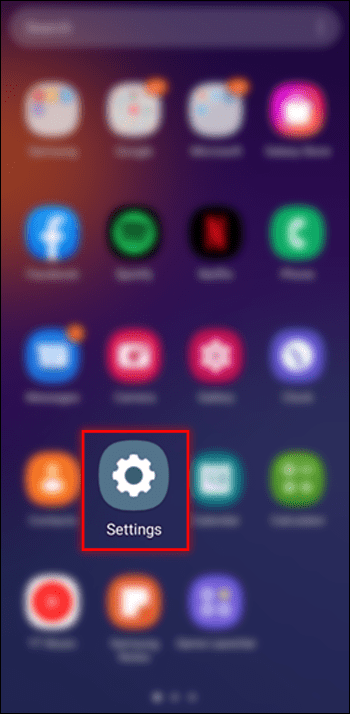 Wybierz „Aplikacje systemowe”.
Wybierz „Aplikacje systemowe”.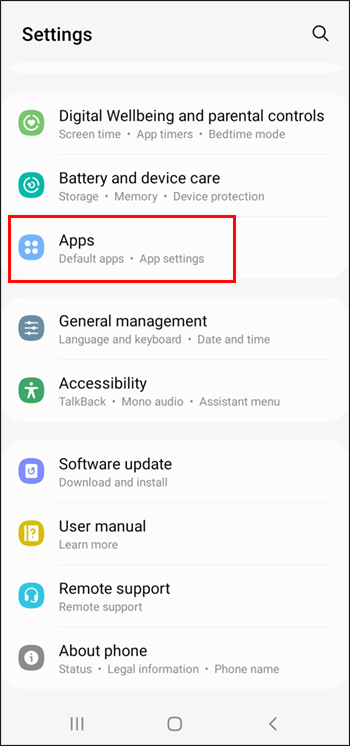 Wybierz „Aparat”.
Wybierz „Aparat”.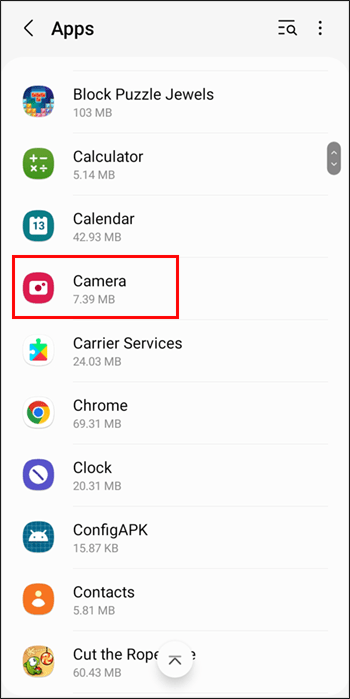 Przełącz, aby włączyć „Skanuj kody QR”.
Przełącz, aby włączyć „Skanuj kody QR”.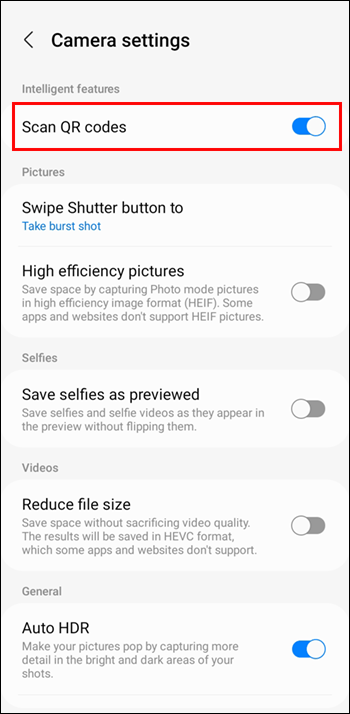
Jeśli Twój aparat nie ma tych ustawień, Twój telefon niestety nie jest natywnie przyjazny dla skanerów QR. Jednak nadal istnieje rozwiązanie tego problemu – pobieranie aplikacji innych firm.
Skanuj kody QR z iPhone’a
Urządzenia z systemem iOS, takie jak iPhone’y lub iPady, mają wbudowany kod QR czytnika w aplikacji aparatu i nie wymagają korzystania z aplikacji innych firm do skanowania kodów. Firma Apple wprowadziła obsługę kodów QR w 2017 r., a dziś każde urządzenie Apple z systemem iOS 11 lub nowszym może zeskanować dowolny kod QR bez żadnych problemów.
Oto jak skanować kody QR za pomocą iPhone’a:
Otwórz podstawowa aplikacja aparatu. Google Lens to aplikacja, która umożliwia dostęp do informacji o wszystkim w Twoim otoczeniu za pomocą obiektywu aparatu. Jest to technologia oparta na uczeniu maszynowym, która umożliwia wykrywanie określonych obiektów. Google Lens następnie łączy dane z Asystentem Google. Możesz użyć Google Lens, jeśli z jakiegokolwiek powodu nie możesz zeskanować kodu QR za pomocą Androida lub iPhone’a. Google ma solidną technologię rozpoznawania obrazu, która pozwala skanować kody QR dokładniej niż podstawowy aparat. Skanowanie kodu QR za pomocą Google Lens daje również więcej opcji dotyczących dostępu do danych kodu. Aplikację Google Lens możesz pobrać bezpłatnie ze Sklepu Play. Oto jak zeskanować kod QR za pomocą Google Lens: Otwórz aplikację Google Lens. Kody QR są obecnie jednym z największych trendów w komunikacji cyfrowej. Są również praktyczne. Aby uzyskać dostęp do informacji, wystarczy skierować telefon na odpowiedni kod. Skaner kodów QR na urządzeniu mobilnym może ułatwić szybkie wyszukiwanie informacji. Wiele aplikacji innych firm na rynku aplikacji oferuje podobne lub bardziej rozbudowane funkcje. Wybierz ten, który najlepiej Ci odpowiada i ciesz się informacjami, które w przeciwnym razie nie byłyby natychmiast dostępne. Czy do skanowania kodów QR używasz klasycznego aparatu lub podobnej aplikacji? Daj nam znać w sekcji komentarzy poniżej. Zastrzeżenie: Niektóre strony w tej witrynie mogą zawierać link partnerski. Nie ma to żadnego wpływu na nasz artykuł redakcyjny.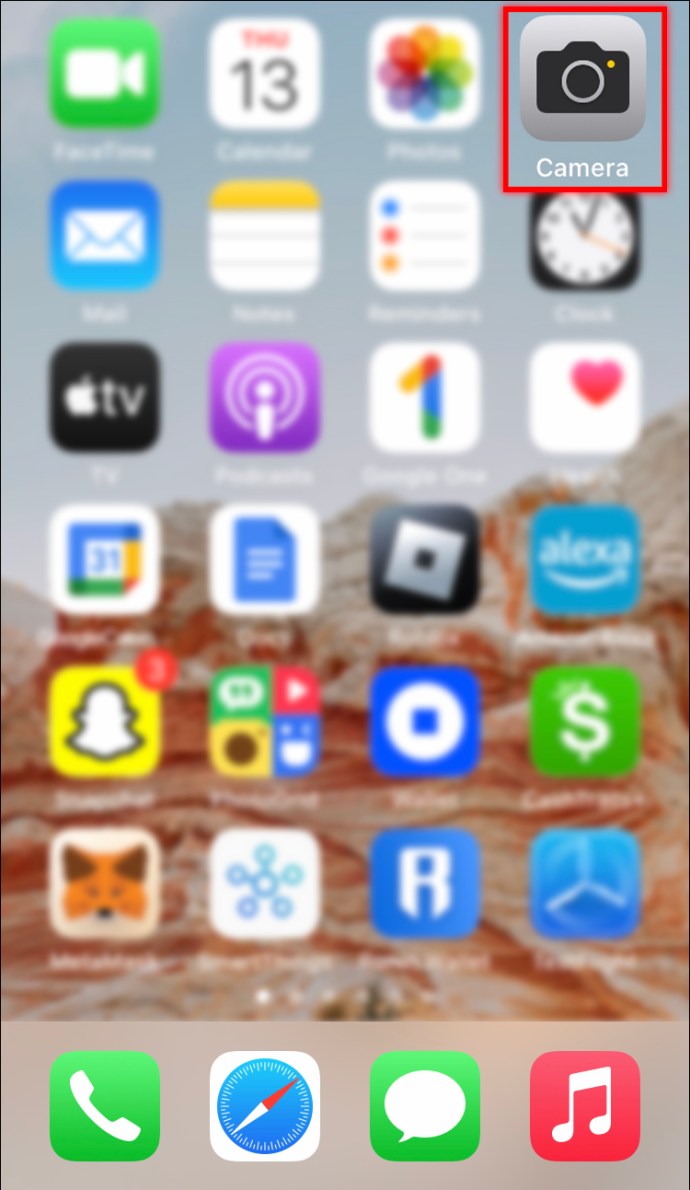 Przejdź do trybu „Zdjęcia” i upewnij się, że ustawiono obiektyw skierowany do tyłu.
Przejdź do trybu „Zdjęcia” i upewnij się, że ustawiono obiektyw skierowany do tyłu.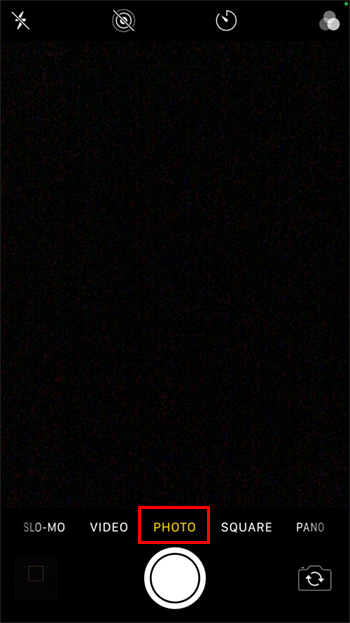 Oprawić kod QR w ramce. Trzymaj telefon nieruchomo kilka chwil, aż się skupi.
Oprawić kod QR w ramce. Trzymaj telefon nieruchomo kilka chwil, aż się skupi.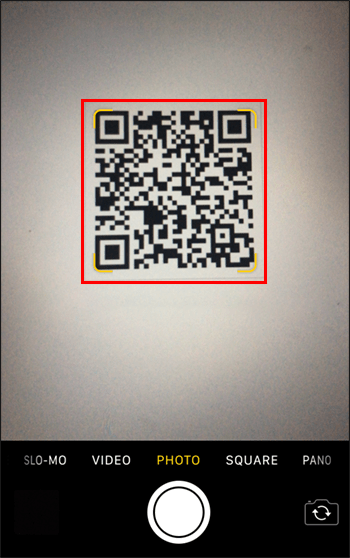 Kliknij wyskakujące powiadomienie i uzyskaj dostęp do danych zawartych w kodzie.
Kliknij wyskakujące powiadomienie i uzyskaj dostęp do danych zawartych w kodzie.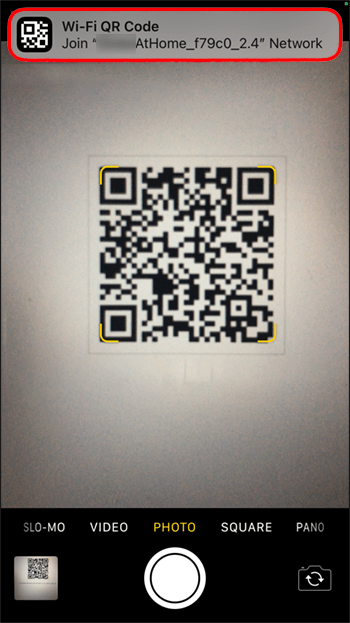
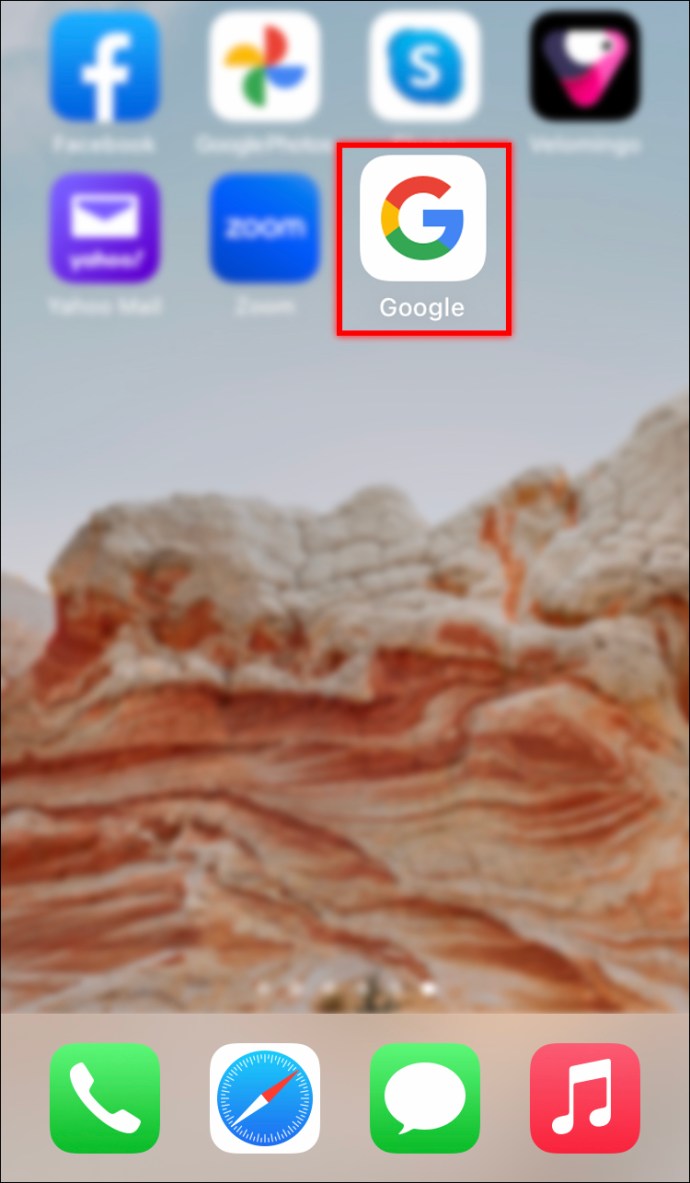 Przejdź do trybu „Szukaj”.
Przejdź do trybu „Szukaj”.
Obramuj kod QR, który chcesz zeskanować i przytrzymaj telefon przez kilka sekund. Upewnij się, że kod jest wyśrodkowany w ramce i skupiony. Pojawi się powiadomienie. Dotknij okna dialogowego, aby uzyskać dostęp do danych lub otworzyć link.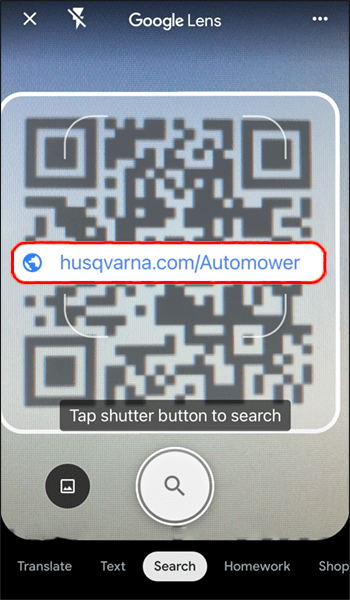
Skanuj więcej
Wyślij komuś
Brakujące urządzenie